Surface 지원 포털 개요
Surface 지원 포털은 비즈니스를 위한 디바이스 지원 및 서비스 관리를 간소화합니다. 이 포털은 Surface 디바이스에 대해 더 빠르고 효율적인 지원을 제공하여 문제를 즉시 해결할 수 있도록 합니다.
Surface 지원 포털을 사용하면 다음을 활용할 수 있습니다.
- 인증 프로세스를 통해 보안 강화를 통해 무단 액세스를 방지합니다.
- 채팅 또는 전화를 통해 자격을 갖춘 Surface 기술자에게 액세스합니다.
- 교환, 수리 및 기술 지원의 전체 감사 기록을 추적하는 기능입니다.
- 고급 보증 프로그램에 대한 자세한 보증 상태, 자격 및 자격.
자세한 내용은 Surface 지원 포털을 참조하여 IT 관리자에게 상당한 시간 절감을 제공합니다.
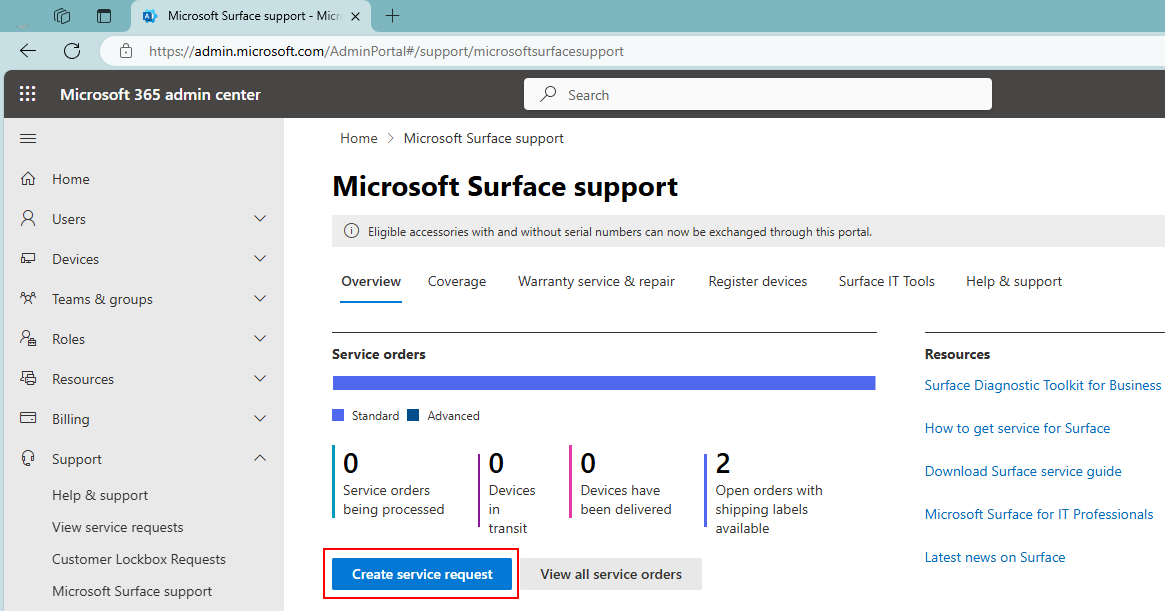
Surface 지원 포털에 액세스
포털에 대한 액세스 권한이 이미 있는 경우 필수 구성 요소 섹션으로 건너뜁니다.
Surface 지원 포털에 액세스하는 방법
온보딩 프로세스에는 organization Microsoft 테넌트의 유효성을 검사하는 단계가 포함되어 있습니다. organization 테넌트가 아직 없는 경우 이러한 지침은 Microsoft 365 관리 센터를 통해 Surface 지원 포털에 원활하게 액세스할 수 있도록 하는 데 도움이 됩니다.
organization 기존 테넌트가 있는지 확인
- 테넌트 유효성 검사 페이지로 이동합니다.
- 테넌트가 있는 경우 검사 organization 도메인을 입력합니다.
- 테넌트가 있는 경우 organization 관리자에게 문의하여 Microsoft 365 관리 센터에 액세스할 사용자 계정을 만듭니다.
organization 전자 메일 및 도메인 유효성 검사
- 이 온보딩 페이지를 사용하여 전자 메일 및 도메인의 유효성을 검사합니다.
- organization 이미 등록된 경우 자격 증명으로 로그인합니다.
- organization 테넌트가 없는 경우 3단계로 건너뜁니다.
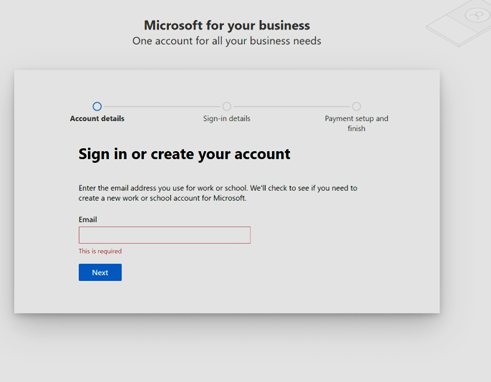
organization 대한 새 계정 설정
- organization 이름, 주소, 전화 번호 및 계정과 연결하려는 전자 메일 주소를 제공합니다.
ID 확인
- 문자 또는 통화를 통해 ID를 확인합니다.
- 확인 코드가 사용자에게 전송됩니다. 확인되면 계정 자격 증명을 만듭니다.
자격 증명 추가
- 계속하기 전에 전자 메일 및 암호를 저장합니다. 다음을 선택하여 계속합니다.
결제 세부 정보 추가
- 결제 정보를 제공합니다. 이 단계에서는 세부 정보를 계정에 연결하지만 제품을 구매하지 않는 한 요금이 부과되지 않습니다.
- Microsoft 365 관리 센터의 Surface 지원 포털에는 액세스에 대한 구독이 필요하지 않습니다.
참고
결제 정보는 계정과 연결되지만 Microsoft에서 제품을 구매할 때까지 요금이 청구되지 않습니다. Microsoft 365 관리 센터의 Surface 지원 포털은 Surface 지원 및 서비스에 액세스하기 위해 구독이 필요하지 않습니다.
Microsoft 365 관리 센터에 액세스
결제 정보를 완료하면 관리 센터 홈페이지로 리디렉션됩니다. 마침을 선택합니다.
Surface 지원 포털에 대한 액세스를 요청합니다.
액세스가 지연되거나 거부된 경우에도 도움말 및 지원 노드를 선택하여 Surface 장치에 대한 지원 주문을 만들 수 있습니다.
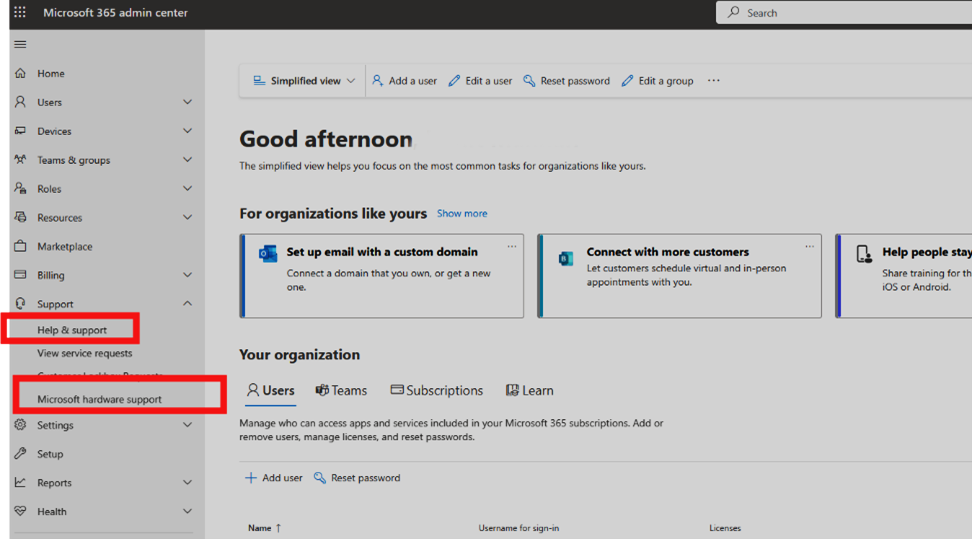
지원 요청 신속하게 처리
- 처리 속도를 높이기 위해 문제 설명 필드에 디바이스 일련 번호와 배송 주소를 포함합니다.
필수 구성 요소
- 계속하기 전에 먼저 하나 이상의 관리자 역할을 구성해야 합니다. 자세한 내용은 다음을 참조하세요.
- 장치를 관리하거나 Windows Autopilot을 사용하는 옵션을 활용하려면 먼저 다음 섹션에 설명된 대로 Surface 지원 포털에 등록해야 합니다.
Surface 지원 포털의 IT 관리자 작업
이 섹션에는 Surface 디바이스가 규정을 준수하고 최신 상태로 완벽하게 작동하도록 하는 주요 작업이 포함되어 있습니다.
- Surface 디바이스 등록
- Surface 장치 보증 및 적용 범위 관리
- 지원 요청 만들기 및 추적
- 디바이스 교체 또는 복구를 위한 서비스 요청 만들기 및 추적
- 관리자 역할 검토
- 관련 Surface IT 도구 보기
Surface 디바이스 등록
Surface 지원 포털을 통해 Surface 디바이스를 등록하여 organization 테넌트와 연결합니다. 이렇게 하면 Windows Autopilot을 사용하여 디바이스를 관리하여 IT 인프라에 원활하게 통합하고 디바이스 관리를 간소화할 수 있습니다.
새 디바이스 등록 시작:
- 디바이스 등록을 선택하여 새 등록을 시작하거나 지원을 요청합니다.
단일 디바이스를 추가합니다.
- 제공된 필드에 디바이스 일련 번호 및 PO(구매 주문) 번호를 입력합니다.
- 추가를 선택하여 디바이스를 등록합니다.

대량으로 디바이스 추가:
- 디바이스 일련 번호 및 PO 번호의 두 열이 있는 CSV 파일을 준비합니다. 모든 일련 번호에 선행 0이 포함되어 있는지 확인합니다.
- CSV 가져오기를 선택하여 파일을 업로드하거나 참조용 샘플 CSV 템플릿을 다운로드합니다.
테넌트 세부 정보를 확인합니다.
- 연락처 메일, 테넌트 ID 및 도메인 이름을 포함하여 필요한 정보를 제공합니다.
- 이러한 세부 정보는 로그인한 계정에서 미리 채워집니다.
소유권 증명 제공:
- 회사 이름과 나열된 모든 디바이스 일련 번호를 포함하는 구매 영수증 또는 청구서를 첨부합니다.
등록 완료:
- 모든 세부 정보가 올바른지 확인하고 등록 요청을 선택합니다.
- 등록된 디바이스는 날짜 & 시간,요청 번호 및 추적 및 관리를 위한 상태 아래에 나열됩니다.
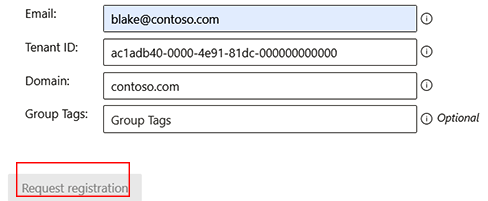
Surface 장치 보증 및 적용 범위 관리
Surface 지원 포털을 통해 Surface 장치 보증을 쉽게 관리할 수 있습니다. 각 디바이스의 적용 범위 상태 보고, 보증 타임라인을 추적하고, 서비스 주문의 상태 모니터링할 수 있습니다.
- 적용 범위를 선택하여 보증이 적용되는 디바이스, 보증에 따라 각 디바이스에 남은 시간 및 관련 세부 정보를 확인합니다.
- 보증 & 서비스를 선택하여 서비스 주문의 상태 확인합니다.
지원 요청 만들기 및 추적
발생하는 문제에 대한 자세한 정보를 제공하여 Surface 지원 포털을 통해 지원 요청을 쉽게 제출합니다. 설명이 구체적일수록 문제를 resolve 데 도움이 될 수 있습니다.
지원 요청 만들기를 선택하고 발생한 문제를 설명합니다.
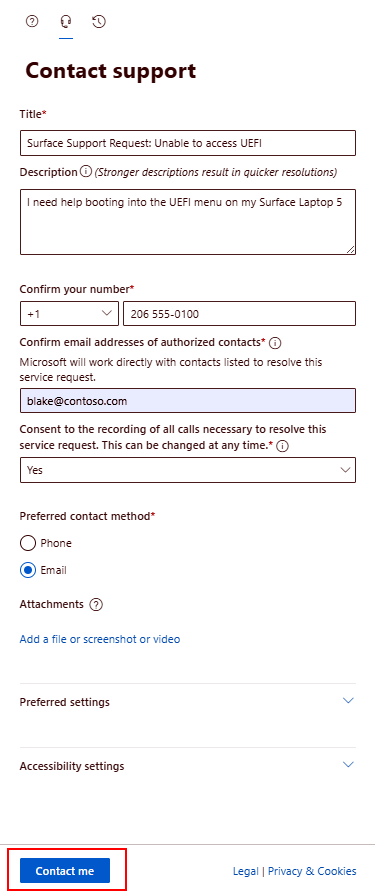
문의를 선택하여 지원 요청을 제출합니다.
요청은 "지원 요청"에 나열됩니다. 여기서 상태 추적하고 열려 있거나 닫힌 요청을 관리할 수 있습니다.
디바이스 교체 또는 복구를 위한 서비스 요청 만들기 및 추적
디바이스 교체 또는 복구에 대한 서비스 요청을 만들어 하드웨어 문제를 신속하게 해결합니다. 또한 지원 및 복구 요청의 전체 기록에 액세스하여 디바이스의 서비스 기록을 포괄적으로 볼 수 있습니다.
서비스 요청 만들기를 선택하고 지침을 따릅니다. 디바이스 또는 액세서리와 관련된 문제에 대한 자세한 설명을 제공합니다.
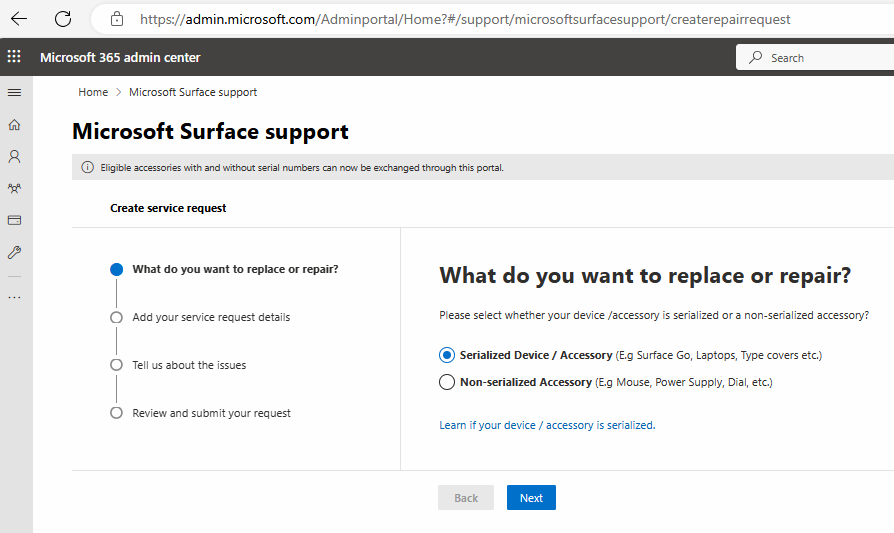
제출을 선택하여 서비스 요청을 보냅니다.
관리자 역할 검토
- 사용 가능한 모든 관리자 역할에 대한 자세한 내용은 Surface 포털에 대한 관리자 역할 할당을 참조하세요.
- 역할 구성에 대한 자세한 내용은 관리자 추가를 참조하세요.
관련 Surface IT 도구 보기
- Surface IT 도구를 선택하여 Surface IT 도구 키트, 비즈니스용 Surface 진단 도구 키트 및 Surface API Management Service를 비롯한 최신 도구에 대한 세부 정보에 액세스합니다.